Geokodieren Sie Ihre Power Map-Daten
Power Map unterstützt mehrere geografische Formate und Ebenen, darunter:
Breitengrad/Längengrad (als Dezimalzahl formatiert)
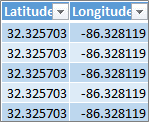
Adresse
Stadt
Bezirk
Staat / Provinz
Postleitzahl / Postleitzahl
Land/Region
Um Ihre Daten zu plotten, wählen Sie die Spalten, aus denen Ihre Geografie besteht, aus der Feldliste aus, und geben Sie die geografische Ebene an, die sie darstellen. Power Map nimmt es von dort und zeichnet Ihre Daten auf.
Beispielsweise erkennt Power Map die Spalten in diesem Datensatz automatisch und ordnet sie den geografischen Feldern zu.
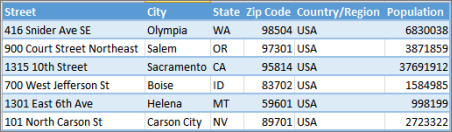
In diesem Fall beginnt Power Map mit der Geokodierung der Daten basierend auf der Straßenadresse, wie folgt:

Nachdem Sie überprüft haben, dass die Felder ihren geografischen Ebenen im Abschnitt „ Geografie " entsprechen, und auf „ Weiter " geklickt haben, beginnt Power Map automatisch mit dem Plotten Ihrer Daten mithilfe von Bing. Sie sehen den Fortschritt in der Statusleiste und können Änderungen an der Feldliste und dem Globus vornehmen, während Power Map Ihre geografischen Daten auflöst.
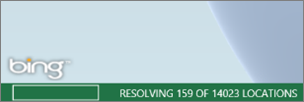
Wenn es mehrere geografische Ebenen gibt, können Sie Ihre Daten schnell auf einer anderen Ebene auf Ihrer Karte anzeigen. In unserem Beispiel visualisiert die Auswahl der Straßenebene die Daten nach Straße wie folgt:
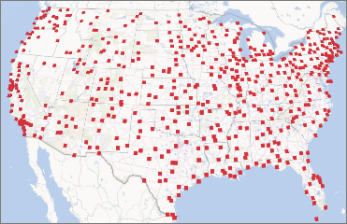
Die Auswahl der Bundesstaatsebene visualisiert die gleichen Daten nach Bundesstaat, wie folgt:
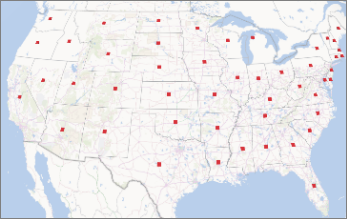
Ändern Sie die geografischen Felder
Um die standardmäßig auf der Karte angezeigten geografischen Felder zu ändern, können Sie andere Felder in der Liste „ Geografie " auswählen. Sie werden automatisch im Feld „ Geografie und Kartenebene" angezeigt, wo Sie ihre Kartenebene überprüfen und ändern können.
Häufige Geocodierungsfehler
Geokodierungskonflikte können während des Geokodierungsprozesses auftreten. Beispielsweise kann Power Map eine Fehlermeldung anzeigen, um Sie darüber zu informieren, dass einige geografische Felder nicht zugeordnet werden konnten. Dies kann passieren, wenn es mehrere Städte in verschiedenen Bundesstaaten gibt, die denselben Namen haben, wie z. B. Springfield .
Power Map und Bing werden versuchen, eine Lösung zu finden, indem sie Umgebungsdaten betrachten, um festzustellen, wo sich die Stadt in jeder Zeile Ihrer Daten befinden könnte, und nach Staat, Land/Region, Provinz und anderen geografischen Feldern suchen. Wenn zusätzliche Daten verfügbar sind, wird die Stadt auf der Karte angezeigt, aber in einigen Fällen werden Zeilen übersprungen. Um solche Konflikte zu vermeiden, können Sie versuchen, Spalten hinzuzufügen, die zusätzliche Daten enthalten (z. B. Postleitzahl oder Land/Region), damit Power Map diese Informationen verwenden kann, um den Standort mit besserer Genauigkeit aufzulösen.
No comments:
Post a Comment